Il backup dei dati di un iPhone non è nient’altro che una procedura che serve ad effettuare il salvataggio e la copia su un computer o su iCloud dei dati contenuti nel dispositivo. Il backup risulta fondamentale quando non si vogliono perdere i dati o se si deve ripristinare il proprio iPhone.
Ma la procedura è difficile da eseguire? Tutt’altro: ecco cosa dovete fare!
Backup iPhone o iPad
Su iCloud
Per eseguire il backup dei dati di un iPhone o iPad su iCloud per prima cosa c’è bisogno di connettersi a una rete WiFi.
Dalle impostazioni poi, andate nella scheda “iCloud“e poi “Backup” e controllate che la funzione sia attiva. Ora premete su “Esegui Backup” e aspettate il termine della procedura. Una volta terminata tornate nelle impostazioni di iCloud e sotto “archivio” – “gestisci spazio” verificate che sia presente l’ultimo backup con l’ora e la dimensione.
La copia dei dati su iCloud viene fatta in maniera automatica se il dispositivo è connesso al WiFi, sotto carica e a schermo spento.
Questo è sicuramente il metodo più semplice per eseguire il backup ma richiede uno spazio sufficiente su iCloud, altrimenti la copia non verrà eseguita.
Se non riusciste a seguire questa procedura potete fare il backup con iTunes.
Backup dei dati con iTunes
Anche la copia dei dati sul PC è molto semplice. Aprite iTunes e collegate il dispositivo al computer. Potrebbe essere richiesto il codice del dispositivo, inseritelo.
Selezionate il dispositivo dall’elenco a sinistra per eseguire il backup. Nella schermata che vi apparirà ci sarà anche la voce per il backup. Selezionate “questo computer” e:
- Se volete fare il backup anche dei dati di Salute e attività, dovrete selezionare la casella “codifica backup” e scegliere una password.
- Se non volete copiare i dati di Salute e attività non è necessario codificare il backup.
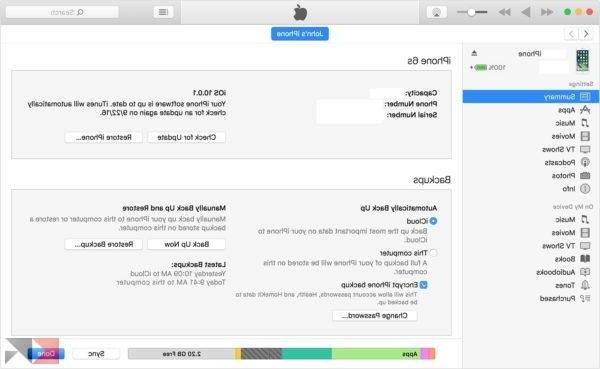 Backup iPhone o iPad: come salvare i dati 4">
Backup iPhone o iPad: come salvare i dati 4">
La password che inserirete sarà indispensabile per il recupero dei dati. Senza di quella il backup sarà inutilizzabile.
Una volta fatta questa scelta premete su “effettua backup adesso“. A procedura terminata, andando in Preferenze, Dispositivi dovreste trovare il nome del dispositivo con la data dell’ultimo backup.
Ripristinare i dati di un backup
Ma come fare a riportare i dati di un backup fatto precedentemente? Beh, anche qui la procedura è differente in base al tipo di copia eseguita.
Ripristino di un backup iCloud
Una volta ripristinato il dispositivo, durante la procedura guidata del primo avvio, vi verrà chiesto come ripristinare i dati. Selezionate “ripristina da backup iCloud” e accedete con il vostro Apple ID.
Scegliete il backup da ripristinare (se ne avete altri vi consiglio il più recente). Ora vi basterà rimanere connessi a internet con una rete WiFi e attendere il download di tutti i vostri dati.
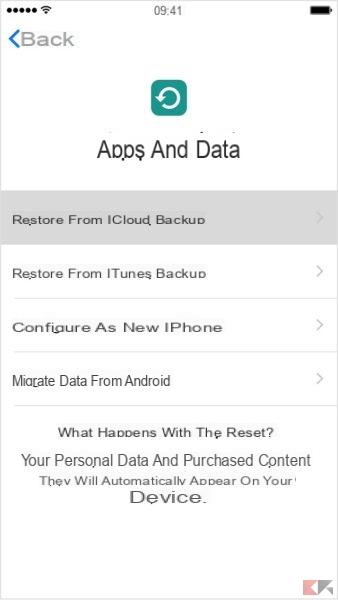 Backup iPhone o iPad: come salvare i dati 5">
Backup iPhone o iPad: come salvare i dati 5">
Ripristino con iTunes
Per ripristinare i dati con iTunes, per prima cosa aprite il programma. Collegate il dispositivo al PC e selezionatelo dall’elenco di sinistra.
Nella schermata con le informazioni (che è la stessa vista prima) selezionate “ripristina backup” e scegliete quello che volete ripristinare (vi consiglio il più recente).
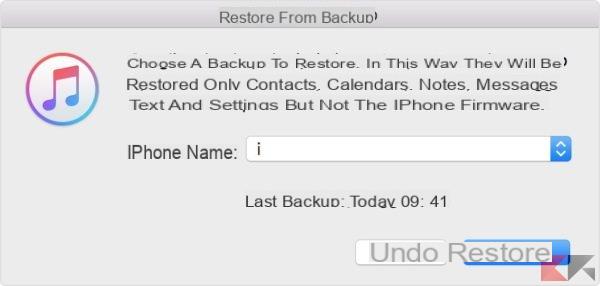 Backup iPhone o iPad: come salvare i dati 6">
Backup iPhone o iPad: come salvare i dati 6">
Cliccate su “ripristina” e lasciate il dispositivo connesso fino al termine della procedura. Dopo aver terminato, e dopo essersi riavviato, attendete che si sincronizzi con iTunes prima di disconnetterlo.
Davvero tutto molto semplice, non credete?


























